فہرست کا خانہ
نہیں جانتے ایکسل میں ایک سادہ ڈیٹا بیس کیسے بنایا جائے ؟ اس آرٹیکل میں، ہم آپ کو دکھائیں گے کہ آپ کس طرح ایکسل میں صرف 7 آسان مراحل میں ڈیٹا بیس بنا سکتے ہیں۔
کیا آپ کو ڈیٹا بیس کے طور پر استعمال کرنے کے لیے MS Access ایک پیچیدہ ٹول ملتا ہے؟ لہذا، ایکسل ایسا کرنے کے لیے ایک بہترین ٹول ہے۔
آئیے اس تکنیک کو سیکھیں۔
پریکٹس ورک بک ڈاؤن لوڈ کریں
مندرجہ ذیل پریکٹس ورک بک ڈاؤن لوڈ کریں۔ اس سے آپ کو موضوع کو مزید واضح طور پر سمجھنے میں مدد ملے گی۔
Database.xlsx بنانا
ایکسل میں ڈیٹا بیس بنانے کے 8 مراحل
اگر آپ اپنی ایکسل ورک بک کو صحیح طریقے سے ڈیزائن کرتے ہیں، تو آپ اسے آسانی سے ڈیٹا بیس کے طور پر استعمال کر سکتے ہیں۔ اہم نکتہ یہ ہے کہ آپ کو اپنی ورک بک کو صحیح طریقے سے ڈیزائن کرنا ہے۔ آپ ڈیٹا کو کئی طریقوں سے ترتیب دے سکتے ہیں۔ آپ ڈیٹا بیس کو فلٹر کر سکتے ہیں تاکہ وہ ڈیٹا دیکھ سکیں جو کچھ مخصوص معیارات سے میل کھاتا ہے۔
لہذا، اس پوسٹ میں، ہم ایک مثال لیں گے اور ان اقدامات کو ڈیمو کریں گے جن میں آپ ایکسل پر مبنی ڈیٹا بیس بنانے کے قابل ہو جائیں گے۔ .
مرحلہ 1: ڈیٹا درج کریں
ڈیٹا بیس میں کالم فیلڈز کہلاتے ہیں۔ آپ جتنا ضروری اضافہ کر سکتے ہیں۔
لہذا، اس ڈیٹا بیس میں فیلڈز ہیں StdID , StdName , State , Age ، اور محکمہ ۔
اب آپ ڈیٹا بیس میں آسانی سے ڈیٹا داخل کر سکتے ہیں۔ ہر نیا ان پٹ فیلڈز کے بعد پہلی خالی قطار میں شامل کیا جائے گا۔
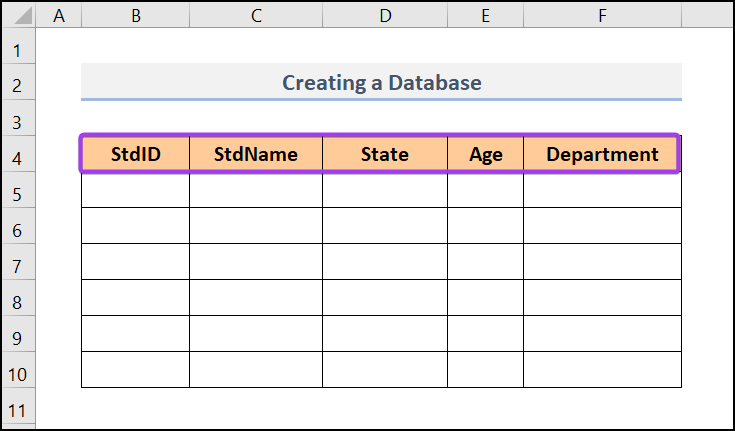
ہم نے کچھ کیا۔ آئیے ہم آپ کو دکھاتے ہیں کہ ہم ایک اور اندراج کیسے داخل کرتے ہیں۔
کہیں کہ یہ وہ ان پٹ ہے جس میں داخل ہونا ہے۔ڈیٹا بیس:
StdID: 1510060,
StdName: Jimmy,
State: Florida,<12
طالب علم کی عمر: 23،
محکمہ: ME

لہذا، آپ دیکھتے ہیں کہ ایکسل ڈیٹا بیس میں ڈیٹا داخل کرنا کافی بنیادی ہے۔
مرحلہ 2: کسی بھی قطار کو خالی نہ چھوڑیں
- جب آپ ڈیٹا بیس میں ڈیٹا داخل کرتے ہیں، تو آپ قطار نہیں چھوڑ سکتے۔ خالی۔
آخری قطار کے بعد کہو، میں نے اس سے کچھ ڈیٹا دوسری قطار میں ڈالا ہے:
StdID: 1510060,
StdName: جمی،
ریاست فلوریڈا ہے،
طالب علم کی عمر 23،
محکمہ ME,
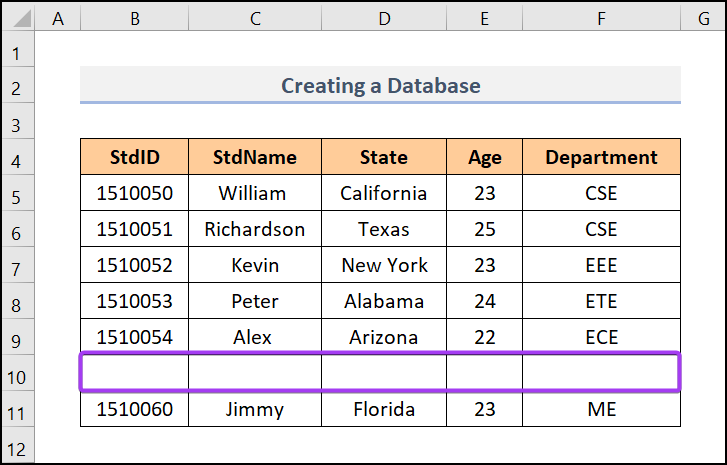
یہ اس ڈیٹا بیس کی واضح خرابی ہے۔ اگرچہ ایسا ہو سکتا ہے کہ لگاتار کچھ خلیے خالی ہوں۔ آئیے کہتے ہیں کہ ایسا کچھ قانونی ہے۔
- اسی خطوط کے ساتھ، ایک اور اصول یہ ہے کہ ڈیٹا بیس میں کوئی مکمل طور پر خالی کالم نہیں ہوگا۔

کیا ہوتا ہے جیسے ہی ایکسل مکمل طور پر خالی قطار یا کالم کا سامنا کرتا ہے کہ وہ اس قطار یا کالم کو ڈیٹا بیس میں شامل کرنے سے قاصر ہے۔ ایکسل کے لیے، اس ڈیٹا بیس کو اب دو حصوں میں تقسیم کیا گیا ہے، معلومات کا مکمل طور پر نیا اور غیر مربوط سیٹ۔ آپ جو بھی فنکشن انجام دینے کا ارادہ رکھتے ہیں، وہ آپ کے ڈیٹا کو معلومات کے اس منقطع ٹکڑے پر انجام نہیں دے گا۔ مثال کے طور پر، فلٹرنگ جیسی آسان چیز ناکام رہے گی، جیسا کہ آپ تجربے سے بتا سکتے ہیں۔
مرحلہ 3: دو ضروری شرائط دریافت کریں
اگلی چیزآپ کو یہ جاننا ہوگا کہ ڈیٹا بیس میں ہر انفرادی قطار کو ریکارڈز کے نام سے جانا جاتا ہے۔
تمام قطاریں ریکارڈز ہیں۔ ہم نے وضاحت کے لیے یہاں چند کو نشان زد کیا ہے۔

مزید برآں، یہ تمام کالم فیلڈز ہیں۔ کالم کے عنوانات کو فیلڈ کے نام کے نام سے جانا جاتا ہے۔
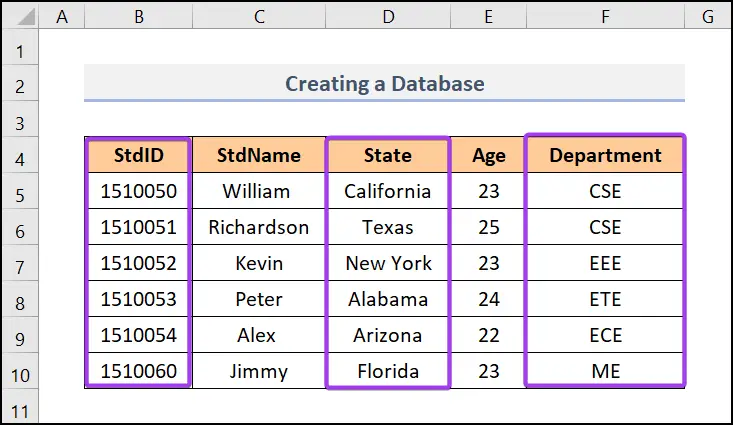
تو، StdID ، StdName ، ریاست ، عمر، اور محکمہ اس ڈیٹا بیس کے پانچ فیلڈ کے نام ہیں
مرحلہ 4: ایکسل بنائیں ٹیبل
ٹیبل بنانے کے لیے نیچے دیے گئے مراحل پر عمل کریں۔
- سب سے پہلے، داخل کریں ٹیب پر جائیں اور ٹیبل پر کلک کریں۔ کمانڈ۔

- اس کے بعد، ٹیبل بنائیں نامی ونڈو ظاہر ہوگی۔ اب، سیل رینج یعنی $B$4:$F$10 کرسر کو آسانی سے گھسیٹ کر منتخب کریں۔
- میرے ٹیبل میں ہیڈرز ہیں<2 سے پہلے باکس کو چیک کرنا نہ بھولیں۔> آپشن۔

فوری طور پر، ایک ٹیبل بن جاتا ہے۔ Tada!!!

اس کے علاوہ، آپ ہر کالم کی سرخیوں پر ظاہر ہونے والے ڈراپ ڈاؤن تیروں کا استعمال کرتے ہوئے ڈیٹا کو فلٹر کرسکتے ہیں۔
مرحلہ 5: استعمال کریں ڈیٹا بیس ٹولز
ڈیٹا بیس ٹولز آپ کے ڈیٹا کے تجزیے اور تشریح کے ساتھ کام آ سکتے ہیں۔ آپ ڈیٹا بیس ٹولز کے بارے میں مزید جان سکتے ہیں اور سیکھ سکتے ہیں۔
مرحلہ 6: ڈیٹا بیس کو پھیلائیں
اب جب کہ سب کچھ تیار ہے اور چل رہا ہے، آپ مزید فیلڈز شامل کرنا شروع کر سکتے ہیں اور ریکارڈز (آپ دیکھتے ہیں کہ ہم نے وہاں کیا کیا) آپ کے ڈیٹا بیس میں۔ یہ اتنا ہی بنیادی ہے جتنا کہ مرحلہ 1 ۔
مرحلہ 7:مکمل ڈیٹا بیس فارمیٹنگ
آخری اور آخری مرحلہ ڈیٹا بیس کے کالموں کو فارمیٹ کرنا ہے۔ ڈیٹا بیس میں سیلز کو فارمیٹ کرنے کے لیے بہت سارے ٹولز موجود ہیں۔ آپ Cell Styles کے ساتھ کام کر سکتے ہیں، آپ " Format as Table " ڈراپ ڈاؤن کے تحت سٹائل استعمال کر سکتے ہیں، اور آپ Format Cells<میں کمانڈز کے ساتھ کام کر سکتے ہیں۔ 2> ڈائیلاگ باکس۔ آپ اپنی مرضی کے مطابق نمبر فارمیٹ استعمال کرسکتے ہیں۔ ان تمام تکنیکوں کو ہمارے پچھلے لیکچرز میں بیان کیا گیا ہے۔
تو، آپ جائیں! آپ نے ایکسل میں اپنا خود کا ڈیٹا بیس بنایا ہے (جب تک کہ آپ رسائی میں مہارت حاصل نہیں کر لیتے، یا آپ کے پاس ایکسل کی جگہ اور پروسیسرز ختم نہیں ہو جاتے)۔
مزید پڑھیں: میں ملازم کا ڈیٹا بیس کیسے بنائیں ایکسل (آسان اقدامات کے ساتھ)
ایکسل میں تلاش کے قابل ڈیٹا بیس کیسے بنائیں
بعض اوقات، ہمیں اپنے متوقع ڈیٹا کو ایک بڑے ڈیٹا سورس سے تلاش کرنے کی ضرورت ہوتی ہے۔ اس وجہ سے، ہمیں تلاش کے قابل ڈیٹا بیس کی ضرورت ہو سکتی ہے جہاں سے ہم اپنا ڈیٹا آسانی سے حاصل کر سکتے ہیں۔ ایک قابل تلاش ڈیٹا بیس بنانے کے لیے ، آپ کو کچھ آسان اقدامات پر عمل کرنے کی ضرورت ہے۔
📌 مراحل:
- سب سے پہلے سیل منتخب کریں F5 اور فارمولہ لکھیں۔
فارمولہ کی خرابی:
SEARCH فنکشن → عام طور پر، یہ ایک خاص قدر کی تلاش کرتا ہے جس کا آپ مطالبہ کرتے ہیں۔
ISNUMBER فنکشن → یہ ایک منطقی فنکشن ہے جو TRUE واپس کرتا ہے اگر <1 کی آؤٹ پٹ> تلاش کریں۔ فنکشن ایک عدد ہے۔ بصورت دیگر، یہ False واپس آجائے گا۔
FILTER فنکشن → بنیادی طور پر، یہ آپ کے مطلوبہ معیار کے مطابق آؤٹ پٹ ویلیو کو فلٹر کرتا ہے۔
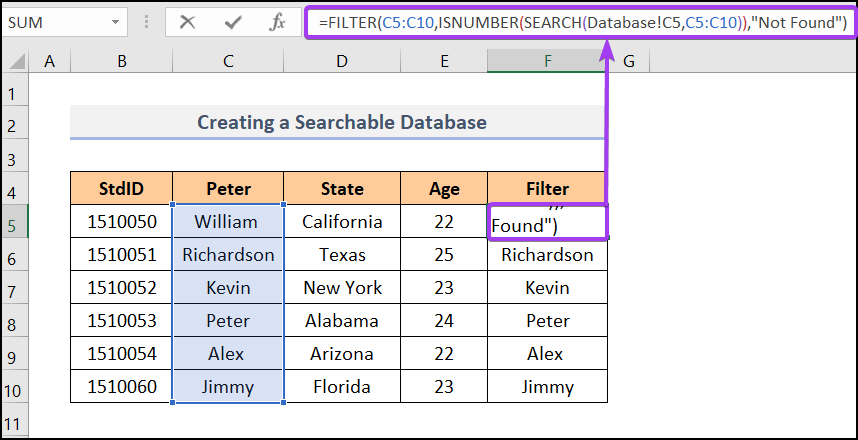
- ENTER دبائیں اور Fill Handle ٹول استعمال کریں۔
- پھر، آپ کا آؤٹ پٹ بالکل نیچے کی تصویر کی طرح دکھایا گیا ہے۔
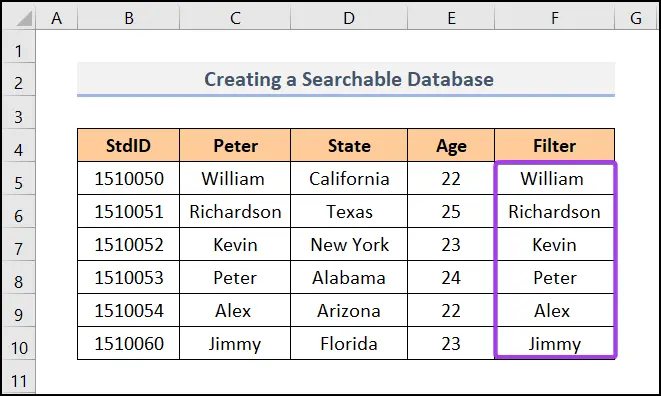
- اس کے بعد سیل C4 کو منتخب کریں اور Data ٹیب >> پر جائیں۔ ڈیٹا ٹولز >> ڈیٹا کی توثیق ۔
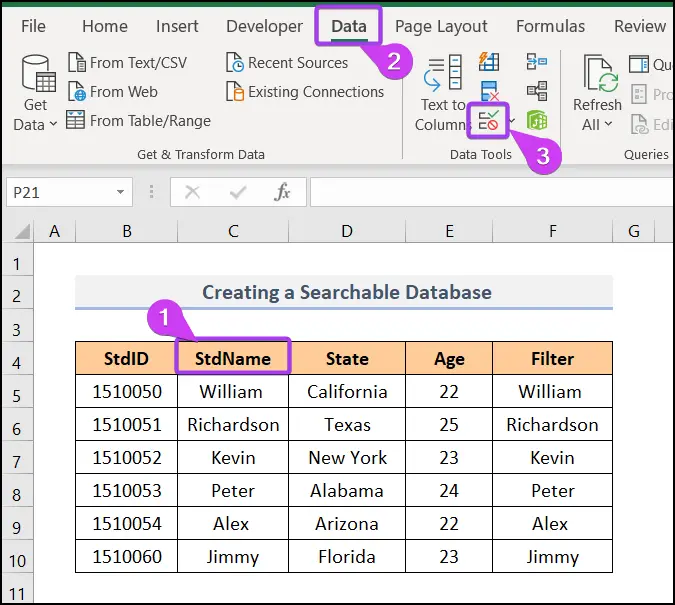
- ایک ڈائیلاگ باکس ڈیٹا کے نام سے پاپ آؤٹ ہوگا۔ توثیق ۔ منتخب کریں ترتیبات >> پھر اجازت دیں سیکشن >> میں فہرست کو منتخب کریں۔ ماخذ باکس میں اپنا فلٹر شدہ سیل درج کریں۔ تو، درج ذیل فارمولے کو ماخذ باکس میں رکھیں۔
- Error Alert آپشن پر جائیں۔
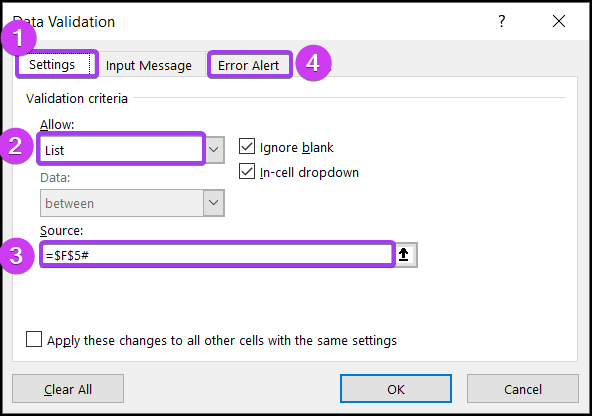
- Error Alert میں، باکس کو غیر نشان زد کریں۔ نام دیا گیا غلط ڈیٹا داخل ہونے کے بعد ایرر الرٹ دکھائیں ۔
- دبائیں ٹھیک ہے ۔

- آخر میں، ایک تلاش کے قابل ڈیٹا بیس آپ کے لیے تیار ہے! اب، اگر آپ B4 سیل میں "P" ٹائپ کرتے ہیں، تو آپ کو مکمل ملازم کا نام "Peter" خودکار طور پر نظر آئے گا۔

مزید پڑھیں: ایکسل میں ڈیٹا بیس فنکشنز کا استعمال کیسے کریں (مثالوں کے ساتھ)
میں ڈیٹا بیس کیسے بنائیں ایکسل جو خود بخود اپ ڈیٹ ہوتا ہے
ڈیٹا بیس میں جو ڈیٹا ہم داخل کرتے ہیں اسے اپ ڈیٹ کرنے کی ضرورت ہےخود بخود ۔ ان کے لیے، ہم ماخذ ڈیٹاسیٹ کے لیے ایک PivotTable بنائیں گے۔ ریفریش خصوصیت کو فعال کرنے کے بعد، ہم اپنے پہلے بنائے گئے PivotTable میں نئے درج کردہ ڈیٹا کو خود بخود اپ ڈیٹ کر سکتے ہیں۔ ایسا کرنے کے لیے اقدامات پر عمل کریں۔
📌 مراحل:
- سب سے پہلے، سیل سے تمام ڈیٹا منتخب کریں۔ داخل کریں ٹیب >> پر جائیں پیوٹ ٹیبل >> ٹیبل/رینج سے منتخب کریں۔

- A پیوٹ ٹیبل بنائے جائیں گے۔ وہاں سے، آپ وہ کالم منتخب کر سکتے ہیں جنہیں آپ اپ ڈیٹ کرنے کے لیے استعمال کرنا چاہتے ہیں۔

- آخر میں، کسی بھی سیل پر دائیں کلک کریں، پھر <1 کو منتخب کریں۔>ریفریش کمانڈ، اور پیوٹ ٹیبل آپ کے ڈیٹا کو خود بخود اپ ڈیٹ کر دے گا اگر آپ اسے اپنی مین ورک شیٹ میں تبدیل کرتے ہیں۔
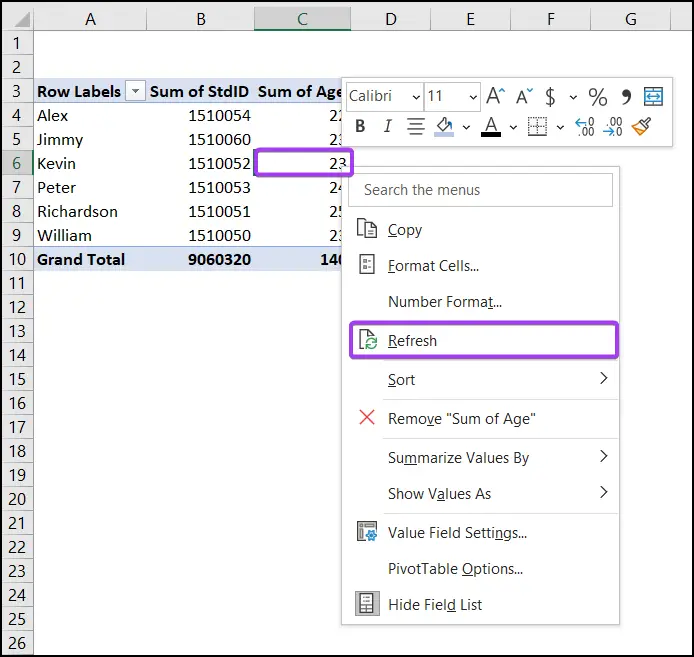
اس کے علاوہ، آپ PivotTable کو اپ ڈیٹ کرنے کے لیے ایک اور 5 طریقے تلاش کر سکتے ہیں۔
مزید پڑھیں: ایکسل میں کسٹمر ڈیٹا بیس کو کیسے برقرار رکھا جائے
<4 ایکسل میں رشتہ دار ڈیٹا بیس کیسے بنایا جائےA ریلیشنل ڈیٹا بیس بنیادی طور پر کئی مختلف ورک شیٹس کے درمیان تعلقات کی نشاندہی کرتا ہے۔ ریلیشنل ڈیٹا بیس ہمیں کچھ معلومات کو تیزی سے تلاش کرنے اور نکالنے میں مدد کرتا ہے۔ یہ ایک ہی ڈیٹا کی قدروں کو کئی طریقوں سے ظاہر کر سکتا ہے۔
آئیے کہتے ہیں، ہمارے پاس دو ڈیٹا بیس ہیں، یعنی ڈیٹا بیس1 اور ڈیٹا بیس2 ۔ ڈیٹا بیسیٹ 1 میں ملازمین ان کی تنخواہ کے نام شامل ہیں جبکہ ڈیٹا بیس2 پر مشتمل ہے۔ ملازمین کے ناموں کے ساتھ ان کے عہدہ ۔ اب، ہم ملازمت فیلڈ کی بنیاد پر دو ڈیٹا بیس کے درمیان ایک رشتہ دار ڈیٹا بیس بنانا چاہتے ہیں۔ ایسا کرنے کے لیے براہ کرم ذیل کے مراحل پر عمل کریں۔
📌 مراحل:
- ابتدائی طور پر، ڈیٹا سیٹ2 سے پوری رینج منتخب کریں۔ ۔
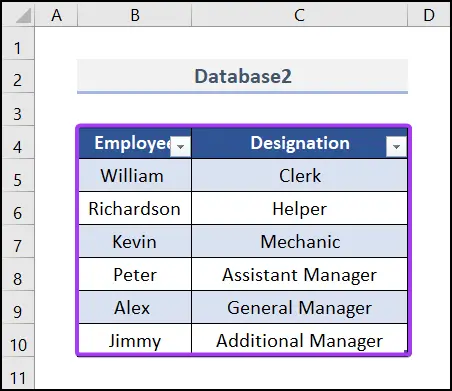
- پھر، داخل کریں ٹیب پر جائیں >> PivotTable > ;> ٹیبل/رینج سے ۔
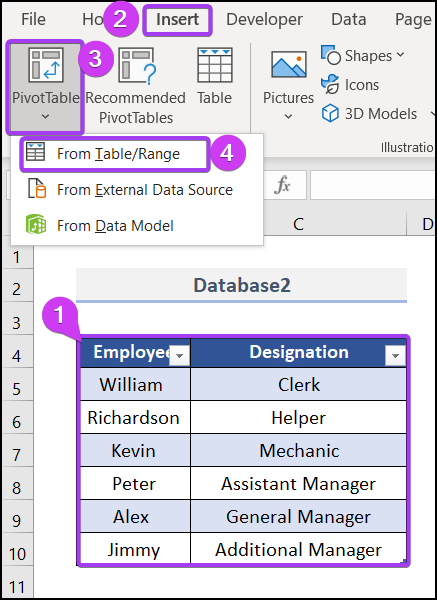
- اس کے بعد، Dataset1 نامی دوسری ورک شیٹ پر جائیں۔ اور ایک ٹیبل بنائیں جس پر ہم پہلے بحث کر چکے ہیں۔
نوٹ : آپ کی بورڈ شارٹ کٹ استعمال کرسکتے ہیں ٹیبل بنانے کے لیے CTRL + T جس فیلڈ سے آپ رشتہ بنانا چاہتے ہیں۔ مثال کے طور پر، یہاں ہم دو مختلف ورک شیٹس سے عہدہ اور تنخواہ کالم منتخب کرتے ہیں۔

- ڈیٹا کو منتخب کرنے کے بعد، PivotTable Fields ڈائیلاگ باکس میں All کے تحت CREATE آپشن پر کلک کریں۔

- آخر میں، ہمارا ریلیشنل ڈیٹا بیس بن جائے گا، جیسا کہ آپ نیچے دی گئی تصویر میں دیکھ سکتے ہیں۔

1 آپ کی مشق کے لیے دائیں طرف۔ برائے مہربانی اس کے ذریعے کریں۔آپ خود۔

نتیجہ
یہ آج کے سیشن کے بارے میں ہے۔ اور یہ ایکسل میں ڈیٹا بیس بنانے کے بارے میں کچھ آسان اقدامات ہیں۔ اگر آپ کے کوئی سوالات یا مشورے ہیں تو براہ کرم ہمیں تبصرے کے سیکشن میں بتائیں۔ آپ کی بہتر تفہیم کے لیے، براہ کرم پریکٹس شیٹ ڈاؤن لوڈ کریں۔ مختلف قسم کے Excel طریقوں کو جاننے کے لیے ہماری ویب سائٹ ExcelWIKI ، ایک سٹاپ ایکسل حل فراہم کنندہ پر جائیں۔ اس مضمون کو پڑھنے میں آپ کے صبر کا شکریہ۔

